So erstellen Sie einen Parallax-Desktop-Hintergrund mit Rainmeter
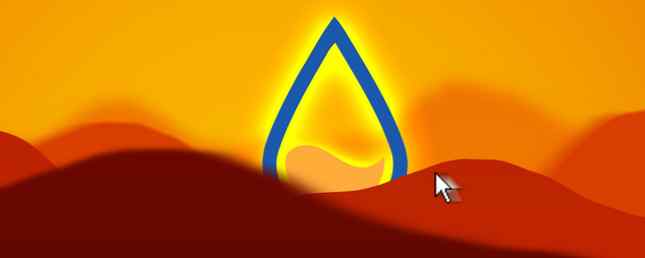
Rainmeter ist nach wie vor der Champion in der Windows-Anpassung, da die Benutzer weiterhin kreative Wege finden, um das Programm zu verwenden.
Eine Neuerung ist der Parallaxenhintergrund. Parallax-Effekte sind eine einfache und eindrucksvolle Möglichkeit, das Aussehen Ihres Desktophintergrundes zu verbessern. Sie enthalten auch Live-Wallpaper-Funktionen. Machen Sie Ihren Desktop mit einem interaktiven Live-Hintergrund umwerfend Machen Sie Ihren Desktop mit einem interaktiven Live-Hintergrund umwerfend Nichts macht Ihren Desktop wie einen interaktiven Live-Hintergrund. Dies ist auch eine der großartigsten Übungen zum Anpassen Ihres Windows-Setups. Wir zeigen Ihnen, wie Sie das mit Rainmeter einfach machen können. Weiterlesen .
Lassen Sie sich zeigen, wie Sie mit dem Parallax-Effekt und dem Rainmeter einen eigenen animierten Desktop-Hintergrund erstellen können.
Was ist ein Parallax-Effekt??
Dictionary.com definiert Parallaxe wie:
“[T] Die scheinbare Verschiebung eines Beobachtungsobjekts aufgrund einer Änderung der Position des Beobachters.”
Verwenden einer Kombination aus Plug-Ins und INI-Dateien - die Dateien, die Rainmeter zum Laden verwendet Häute oder Widgets auf Ihrem Desktop - Mit Rainmeter kann Ihre Maus als Kamera fungieren. Wenn sich Ihre Maus bewegt, werden Ihre Bilder verschoben, um einen 3D-Effekt zu erzeugen.

Gut aussehende Ergebnisse sind leicht zu erreichen. Um wirklich spektakuläre Ergebnisse zu erzielen, ist jedoch einiges an Kreativität erforderlich. Schauen Sie sich beispielsweise dieses Firewatch-Design an, das von reddit user / u / thefawxyone erstellt wurde.

Wort der Warnung: Wenn Sie ein detailliertes, mehrschichtiges Beispiel wie oben erstellen möchten, sollten Sie bereits einige Erfahrungen mit Grafik-Design-Programmen wie Photoshop sammeln (unser Idiotenführer für Photoshop: Ein Idiot-Leitfaden zu Photoshop, Teil 1: Easy Photoshop: Ein Idiot-Leitfaden für Photoshop , Teil 1: Easy Photoshop Auf den ersten Blick ist Photoshop verwirrend, aber Sie sind schnell auf dem Weg, Photoshop-Guru zu werden. Dies ist unsere Einführung in die Grundfunktionen von Photoshop. Lesen Sie weiter) und GIMP (unsere GIMP-Komplettlösung) GIMP: Ein kurzer Überblick über den beliebtesten Open Source Image Editor von GIMP: Ein kurzer Überblick über den beliebtesten Open Source Image Editor (Mehr lesen) ist erforderlich. Wir werden nicht näher darauf eingehen, wie ein komplexer Hintergrund mit versteckten Programmstartern und VU-Metern erstellt wird. Mit unserem Parallax-Effekt wird eine einfache, aber eindrucksvolle, vierschichtige Kulisse erzielt.
Teile der Parallaxe
Um diesen Effekt zu nutzen, gehen wir kurz auf das Konzept der Ebenen ein. Rainmeter erzielt den Parallaxe-Effekt, indem mehrere Ebenen erstellt werden, die einen vollständigen Hintergrund simulieren.
Der Parallax-Effekt besteht aus zwei wesentlichen Elementen. das Vordergrund, und das Hintergrund. Der Vordergrund besteht aus mehreren .png-Bilddateien, die vom kleinsten bis zum größten reichen. Die größeren Bilder bewegen sich mehr als die kleineren Bilder. Dies simuliert die Schärfentiefe auf Ihrem Desktop. Bilddateien müssen im transparenten .png-Format (JPEG, GIF oder PNG) vorliegen. Erläuterte und getestete Bilddateitypen JPEG, GIF oder PNG? Erläuterte und getestete Bilddateitypen Kennen Sie die Unterschiede zwischen JPEGs, GIFs, PNGs und anderen Bilddatentypen? Wissen Sie, wann Sie eins anstelle des anderen verwenden sollten? Fürchte dich nicht, MakeUseOf erklärt alles! Lesen Sie mehr, wodurch weiße Hintergründe aus Ihren Bildern entfernt werden.
Auswahl der Teile
Ich werde einen fallenden Bart von The Simpsons mit dem Parallax-Effekt simulieren. Für den Effekt sind drei Bildtypen erforderlich: ein fallender Bart, einige Wolken, die sich auf den Cartoon-Stil der Simpsons beziehen, und ein Himmelhintergrund.
Erstellen Sie auf Ihrem Desktop einen Ordner mit dem Namen Parallaxenquelle um Ihre Bilddateien zu speichern. Dies erleichtert das Hinzufügen Ihrer Bilder zu Rainmeter. Durch die Google-Suche Wie Sie die Suchoperatoren von Google optimal nutzen können Wie Sie die Suchoperatoren von Google richtig nutzen Mit Operatoren können Sie Ergebnisse anzeigen, die nur für bestimmte Websites relevant sind, eine Reihe von Zahlen durchsuchen oder sogar vollständig ausschließen Wort von Ihren Ergebnissen. Wenn Sie die Verwendung von Google beherrschen, habe ich ein .png-Bild von Bart gefunden. Sie müssen möglicherweise ein transparentes .png-Bild selbst erstellen. Bildhintergrund in Sekunden mit dem kostenlosen Hintergrundbrenner entfernen Bildhintergrund in Sekunden mit dem kostenlosen Hintergrundbrenner entfernen Wie schwer ist es, den Hintergrund vollständig von einem Foto zu entfernen? Für die grafisch herausgeforderten unter uns ist die Antwort "ziemlich hart". Dieses kostenlose Online-Tool macht es viel einfacher. Weiterlesen .

Als nächstes brauche ich Wolken- und Hintergrundbilder. Denken Sie daran, dass jedes Element in einer eigenen .png-Datei vorhanden sein muss. Ich habe dieses Bild von Wolken im klassischen Simpson-Stil online gefunden:

Ich habe einige der Wolken mit Photoshop getrennt und separate Bilddateien für die drei prominenten Wolken erstellt. Für den Hintergrund nahm ich Farbmuster der unteren und oberen Blautöne im Originalbild und erstellte meinen eigenen Farbverlauf. Quick 3-Color CSS3-Gradientengenerator: Einfache Erstellung von linearen und radialen Farbverläufen. Quick 3-Color CSS3-Gradientengenerator: Einfache Erstellung von Linearen & Radiale Farbverläufe Lesen Sie weiter. Insgesamt werden fünf Bilddateien einschließlich des Hintergrunds verwendet.
Nennen Sie Ihren Hintergrund Hintergrund.png und benennen Sie die Bilder, die Sie für Ihre Parallaxe verwenden Parallaxe [x] .png. Das [x] entspricht der Ebenenebene, beginnend mit 0. Das kleinste Bild sollte den Namen parallax0.png haben, das zweitkleinste Bild parallax1.png usw. So sollte Ihr Ordner aussehen:

Positionieren der Teile
Positionieren Sie nun Ihre .png-Dateien entsprechend Ihrer Desktopauflösung. Überprüfen Sie Ihre Desktopauflösung mit Klicken Sie mit der rechten Maustaste auf Ihren Desktop und auswählen Bildschirmeinstellungen. Klicke auf Erweiterte Anzeigeeinstellungen und wähle das aus Empfohlen Einstellungen unter Auflösung. Diese beiden Zahlen entsprechen der Pixelbreite und -höhe Ihres Anzeigemonitors. Grafik-Display-Auflösungen - Was bedeuten die Zahlen? [MakeUseOf erklärt] Grafische Darstellungsauflösungen - Was bedeuten die Zahlen? [MakeUseOf erklärt] Displayauflösungen können ein eher kryptisches Geschäft sein, wobei verschiedene Standards verwendet werden, um dieselbe Displayauflösung auf 10 verschiedene Arten zu beschreiben. All diese technischen Begriffe ändern sich in Abhängigkeit vom Zweck des Displays .
Erstellen Sie ein transparentes Dokument in der Größe Ihrer Monitorauflösung mit zusätzlichen 100 Pixel Länge und Breite. Legen Sie Ihre Dateien in diesen Rahmen und richten Sie die Bilder nach Ihren Wünschen aus.

Sie richten Ihre Bilder hier so aus, wie Sie sie in Ihrem Hintergrund sehen. Wenn Sie alle Ihre Bilder in Ihren Rahmen eingefügt haben, können Sie mit der Erstellung Ihrer .ini-Dateien fortfahren.
Rainmeter Folder Layout
Im Verzeichnis C: \ Benutzer \ Rosebud \ Documents \ Rainmeter \ Skins Erstellen Sie einen neuen Ordner mit dem Namen Parallax-Effekt.
Erstellen Sie in diesem Ordner drei weitere Ordner und benennen Sie sie: @Ressourcen, Hintergrund, und Parallaxe. Der @Resources-Ordner enthält alle Ihre Bilder, der Hintergrundordner enthält Ihre Background.ini-Datei, um Ihren Hintergrund zu aktivieren, und der Parallax-Ordner enthält Ihre Parallax.ini-Datei, um Ihre Parallax-Bilder zu aktivieren.

Öffne das @Ressourcen Ordner und erstellen Sie einen Ordner mit dem Namen Bilder. Fügen Sie die Datei background.png diesem Verzeichnis hinzu. Fügen Sie diesem Verzeichnis einen weiteren Ordner hinzu und benennen Sie ihn nach Ihrem Parallax-Effekt. Ich habe meine benannt Bart. Fügen Sie diesem Ordner Ihre Bilder aus der Parallaxe [x] .png hinzu. Ihr Bilderordner sollte jetzt so aussehen.

Das wars für Bilddateien. Nun können Sie den Parallax-Effekt erreichen. Im Hauptverzeichnis von Parallax Effect (C: \ Benutzer \ Rosebud \ Documents \ Rainmeter \ Skins \ Parallax-Effekt) eine neue Textdatei erstellen. Geben Sie den folgenden Code in diese neuen Dokumente ein.
[Variablen] ThemeDisplayWidth = 1440 ThemeDisplayHeight = 900
Benennen Sie diese Datei ParallaxSettings.inc, die Erweiterung .inc beachten. Diese Datei bestimmt die Auflösung Ihrer Parallaxe. Ersetzen Sie 1440 und 900 durch Ihre eigene Auflösung und speichern Sie. Sie benötigen außerdem ein einfaches Plugin, das Ihre Mausbewegungen verfolgt, um Ihre Parallaxenbilder zu verschieben. Laden Sie die .rmskin hier herunter, um sie automatisch in Rainmeter zu installieren.

Als nächstes öffnen Sie Ihren Hintergrundordner. Rechtsklick innerhalb des Ordners und wählen Sie Neu> Textdokument. Doppelklicken Sie auf dieses Dokument, um es zu bearbeiten, und fügen Sie das folgende Skript in die Datei ein.
[Rainmeter] Update = -1 SkinHeight = # ThemeDisplayHeight # SkinWidth = # ThemeDisplayWidth # [Variablen] @ Include = # ROOTCONFIGPATH # ParallaxSettings.inc P = # @ # Images / [Hintergrund] Meter = Image SolidColor = 33,0,2,255 W = # SCREENAREAWIDTH # H = # SCREENAREAHEIGHT # [Parallax0] Messgerät = Image ImageName = # P # background.png X = ((# SCREENAREAWIDTH # / 2) - ([Parallax0: W] / 2)) Y = 0 DynamicVariables = 1
Speichern Sie diese Datei als Background.ini, Stellen Sie sicher, dass Sie die Erweiterung .ini hinzugefügt haben. Als nächstes öffnen Sie Ihren Parallax-Ordner. Erstellen Sie ein Textdokument und fügen Sie Folgendes in diese Datei ein.
[Rainmeter] Update = 20 SkinHeight = # ThemeDisplayHeight # SkinWidth = # ThemeDisplayWidth # [Variablen] @ Include = # ROOTCONFIGPATH # ParallaxSettings.inc P = # @ # Bilder / Bart / Parallax [MouseX] Messen = Plugin Plugin = MouseXY Dimension = X [MouseY] Measure = Plugin Plugin = MouseXY Dimension = Y [Parallax1] Meter = Bild ImageName = # P # 0.png X = (((# SCREENAREAWIDTH # / 2) - ([Parallax1: W] / 2)) - ([MouseX] - (# SCREENAREAWIDTH # / 2)) / 80)) Y = (0 - (([MouseY] - # SCREENAREAHEIGHT # / 2) / 80)) DynamicVariables = 1 [Parallax2] Meter = Image ImageName = # P # 1.png X = (((# SCREENAREAWIDTH # / 2) - ([Parallax2: W] / 2)) - (([MouseX] - (# SCREENAREAWIDTH # / 2)) / 60)) Y = (0) - (([[MouseY] - # SCREENAREAHEIGHT # / 2) / 60)) DynamicVariables = 1 [Parallax3] Meter = Image ImageName = # P # 2.png X = (((# SCREENAREAWIDTH # / 2) - ([Parallax3: W] / 2)) - (([MouseX] - (# SCREENAREAWIDTH # / 2)) / 30)) Y = (0 - (([MouseY] - # SCREENAREAHEIGHT # / 2) / 30)) DynamicVariables = 1 [ Parallax4] Meter = Image ImageName = # P # 3.png X = ((((# SCREENAREAWIDTH # / 2) - ([Parallax4: W] / 2)) - (([MouseX] - (# SCREENAREAWIDT.) H # / 2)) / 20)) Y = 5 DynamicVariables = 1
Sie müssen das ändern P Variable unter Ihrer [Variablen] Parameter zum Titel Ihres Parallax-Bilderordners. Meine P-Variable ist # @ # Bilder / Bart / Parallaxe, zum Beispiel. Ändern Sie nur den mittleren Titel und behalten Sie den Rest bei.

Das Ergebnis
Öffne dein Rainmeter verwalten Fenster öffnen, indem Sie die Taskleistensymbol-Schublade öffnen und auf das Symbol Rainmeter klicken. Klicke auf das Alle erfrischen und suchen Sie Ihren Parallax-Effektordner. Öffnen Sie Ihre neu erstellten Hintergrund- und Parallax-Ordner und Belastung Ihre .ini-Dateien durch Doppelklick darauf. Zum Schluss überprüfen Durchklicken Im Fenster "Verwalten des Rainmeter" für beide INI-Dateien sollte Ihr Parallax-Effekt abgeschlossen sein.

Das obige Skript ermöglicht einen subtilen Effekt. Wenn Sie den Effekt dramatischer gestalten möchten, verringern Sie die in der Parallax.ini-Datei enthaltenen Parameter um 10 oder 20 (wiederholen Sie keine Zahlen oder geben Sie keine Zahlen unter 0 ein)..

Denken Sie daran, Ihre INI-Datei zu speichern und Ihre Haut zu aktualisieren, um den Effekt zu erzielen.
Halte dich nicht an Static
Das Festhalten an statischen, sich nicht bewegenden Tapeten ist für einige in Ordnung. Für andere ist Rainmeter ein Segen. Das Programm scheint unbegrenzt zu sein. Glatte Rainmeter-Skins Die besten Rainmeter-Skins für einen minimalistischen Desktop Die besten Rainmeter-Skins für einen minimalistischen Desktop Rainmeter ist ein Werkzeug zum Anpassen von Windows mit Skins und Suites. Wir haben das Beste zusammengestellt, das Rainmeter für einen beeindruckenden und minimalistischen Windows-Desktop zu bieten hat. Weitere Informationen werden täglich für jeden gewünschten Desktop-Stil erstellt. Der Rainmeter-Parallax-Effekt ist nur eine der neuesten Innovationen in Rainmeter-Skins, und seine Verwendung ist nur auf Ihre Vorstellungskraft beschränkt.
Ein besonderer Dank geht an Reddit-Benutzer / u / thefawxyone, dessen kreative Arbeit die Basis für das Ordnerlayout und die verwendeten .ini-Dateien lieferte. Wenn Sie meinen Bart-Parallax-Hintergrund installieren möchten, laden Sie die .rmskin-Datei hier herunter.
Welche anderen Effekte möchten Sie mit Rainmeter sehen oder verwenden? Lass es uns in den Kommentaren wissen!
Erfahren Sie mehr über: Rainmeter, Wallpaper, Windows-Anpassung.


